วิธีลบบัญชี Discord ของคุณ
เผยแพร่แล้ว: 2023-01-24Discord เป็นแพลตฟอร์มที่ยอดเยี่ยมสำหรับการติดต่อกับเพื่อน ๆ และเข้าร่วมชุมชนที่มีสิ่งที่คุณรักเป็นศูนย์กลาง แต่ในที่สุด คุณอาจพบว่าถึงเวลาที่ต้องลบบัญชี Discord ของคุณแล้ว
คุณอาจพบว่าแพลตฟอร์มนี้ไม่เหมาะกับคุณ หรือเป็นไปได้ว่าคุณต้องการเริ่มต้นใหม่ด้วยบัญชีใหม่
โชคดีที่แพลตฟอร์มนี้ทำให้การลบบัญชีของคุณเป็นเรื่องง่าย คุณสามารถกู้คืนบัญชีของคุณจากการลบได้หากคุณเปลี่ยนใจในไม่ช้าหลังจากตัดสินใจลบ
เราจะแนะนำคุณเกี่ยวกับขั้นตอนการลบบัญชี Discord รวมถึงสิ่งที่คุณอาจต้องการ (หรือจำเป็นต้อง) ทำก่อนที่จะลบบัญชีนั้น
คุณควรลบบัญชี Discord ของคุณหรือไม่?
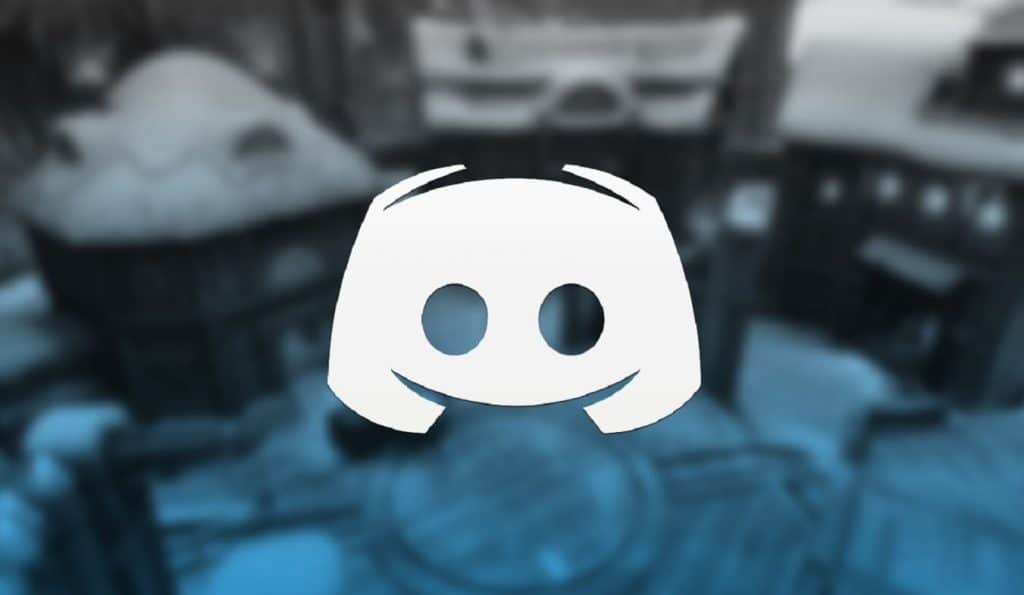
อาจมีสาเหตุหลายประการที่คุณต้องการลบบัญชี Discord ของคุณ
บางทีคุณอาจพยายามอยู่ห่างจากคนบางคนบนแพลตฟอร์ม หรือบางทีคุณอาจพบว่าคุณไม่ได้ใช้แอปอีกต่อไปและต้องการกำจัดบัญชีของคุณ
ไม่ว่าคุณจะมีเหตุผลใดในการลบ Discord กระบวนการนี้ค่อนข้างง่าย แม้ว่าอาจต้องทำความสะอาดเล็กน้อยในส่วนท้ายของคุณ
วิธีลบเซิร์ฟเวอร์ Discord – ทำสิ่งนี้ก่อน
หากคุณใช้งาน Discord มาระยะหนึ่ง คุณอาจต้องทำความสะอาดเล็กน้อยก่อนที่จะลบบัญชีของคุณ
แอปจะไม่อนุญาตให้คุณลบบัญชีของคุณในขณะที่คุณเป็นผู้ดูแลหรือเจ้าของเซิร์ฟเวอร์ Discord
เซิร์ฟเวอร์ที่คุณดูแลหรือมีตำแหน่งสูงไม่จำเป็นต้องได้รับการแก้ไข แต่คุณจะต้องจัดการกับเซิร์ฟเวอร์ที่คุณเป็นเจ้าของหลัก
ในสถานการณ์นี้ คุณมีสองทางเลือก อย่างแรกคือการลบเซิร์ฟเวอร์ทั้งหมด ต่อไปนี้เป็นวิธีดำเนินการจากแอปเดสก์ท็อป:
ขณะลงชื่อเข้าใช้ Discord ให้ เลือกเซิร์ฟเวอร์ที่ คุณต้องการลบ
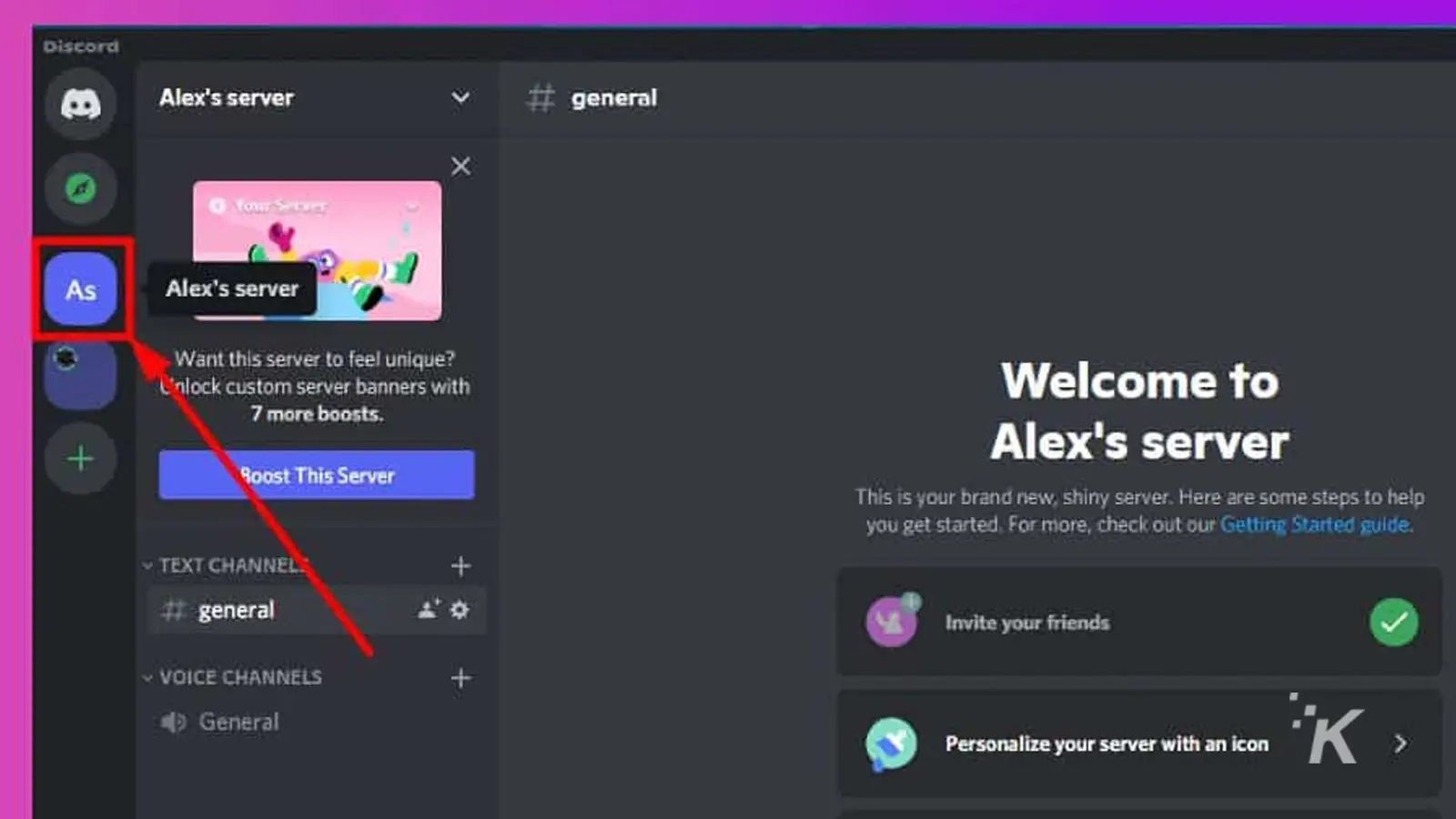
คลิกชื่อเซิร์ฟเวอร์ที่ด้านบนซ้ายแล้วเลือก การตั้งค่าเซิร์ฟเวอร์
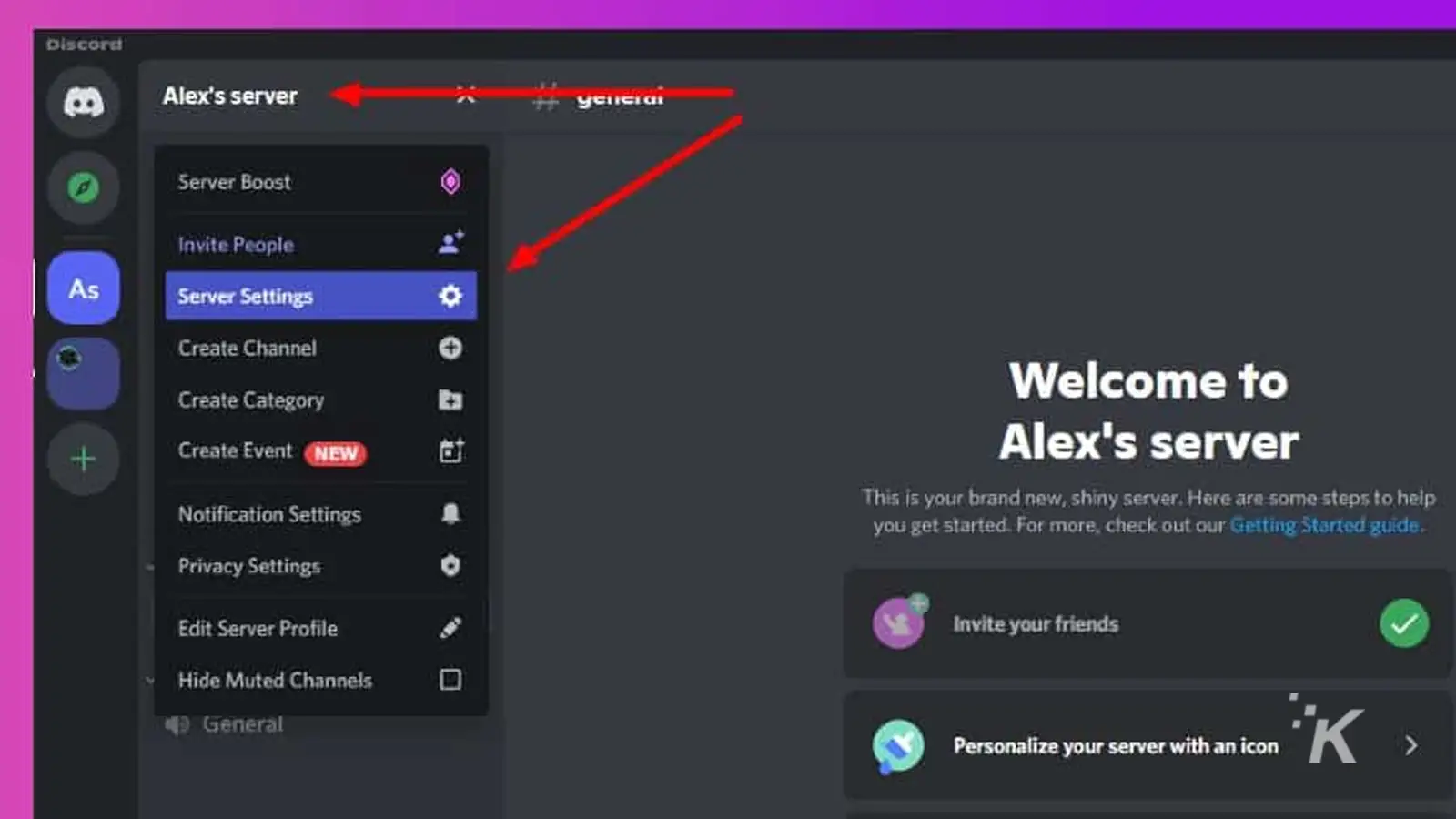
เลื่อนลงและเลือก ลบเซิร์ฟเวอร์
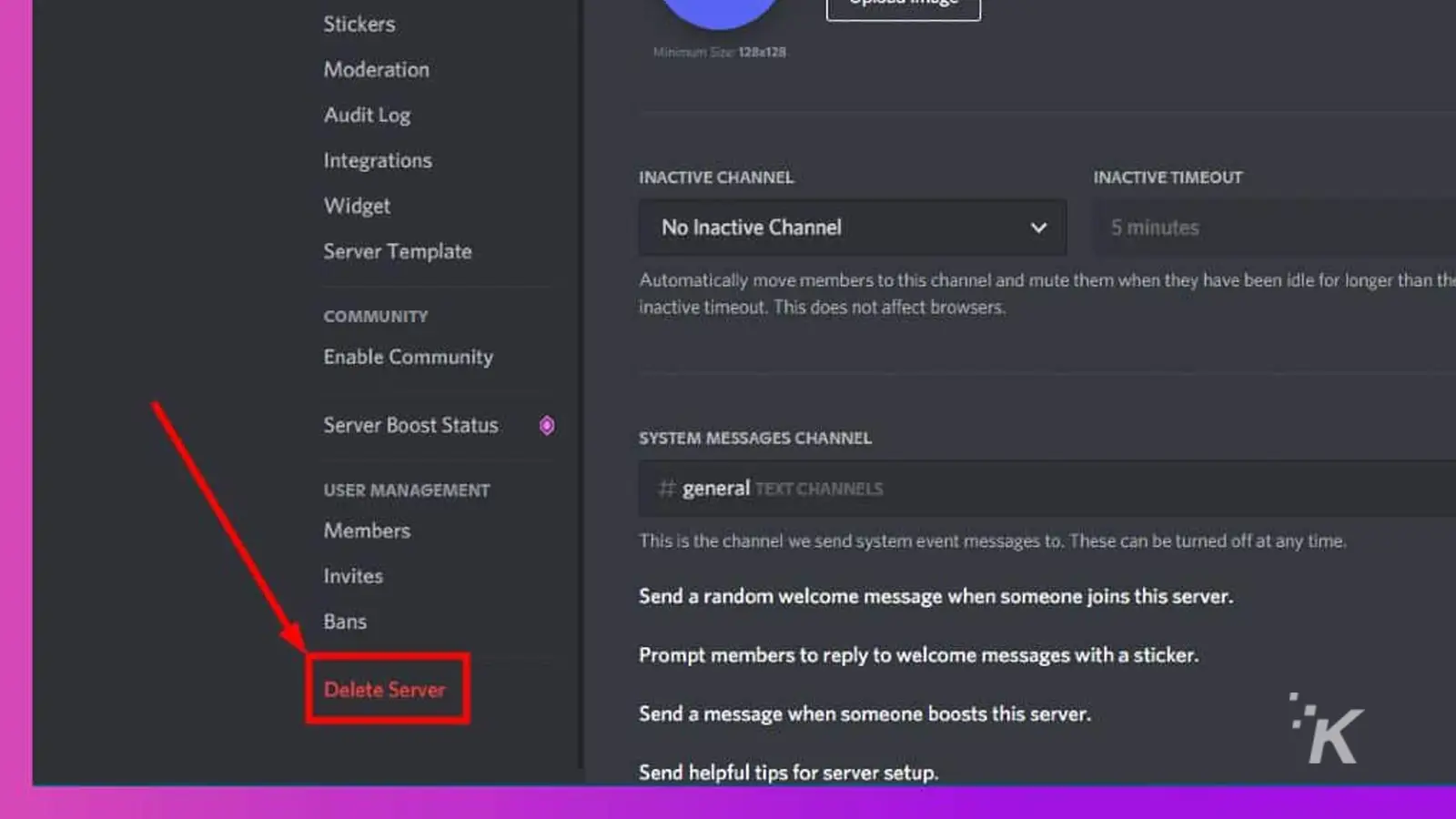
พิมพ์ชื่อเซิร์ฟเวอร์และยืนยันอีกครั้งว่าคุณต้องการ ลบเซิร์ฟเวอร์

นี่คือขั้นตอนสำหรับการลบเซิร์ฟเวอร์ Discord บนแอปเดสก์ท็อป คุณยังสามารถลบเซิร์ฟเวอร์ที่คุณเป็นเจ้าของจากแอพ Discord บนมือถือ iOS หรือ Android เราจะแสดงวิธีการด้านล่าง
วิธีลบเซิร์ฟเวอร์ Discord ออกจากแอพมือถือ
หากคุณใช้แอพมือถือสำหรับ Discord คุณก็สามารถควบคุมเซิร์ฟเวอร์ รวมถึงการลบได้จากที่นั่น วิธีลบเซิร์ฟเวอร์ Discord ของคุณเองออกจากแอปมีดังนี้
- เปิด แอป Discord และเลือกเซิร์ฟเวอร์ที่คุณต้องการลบ
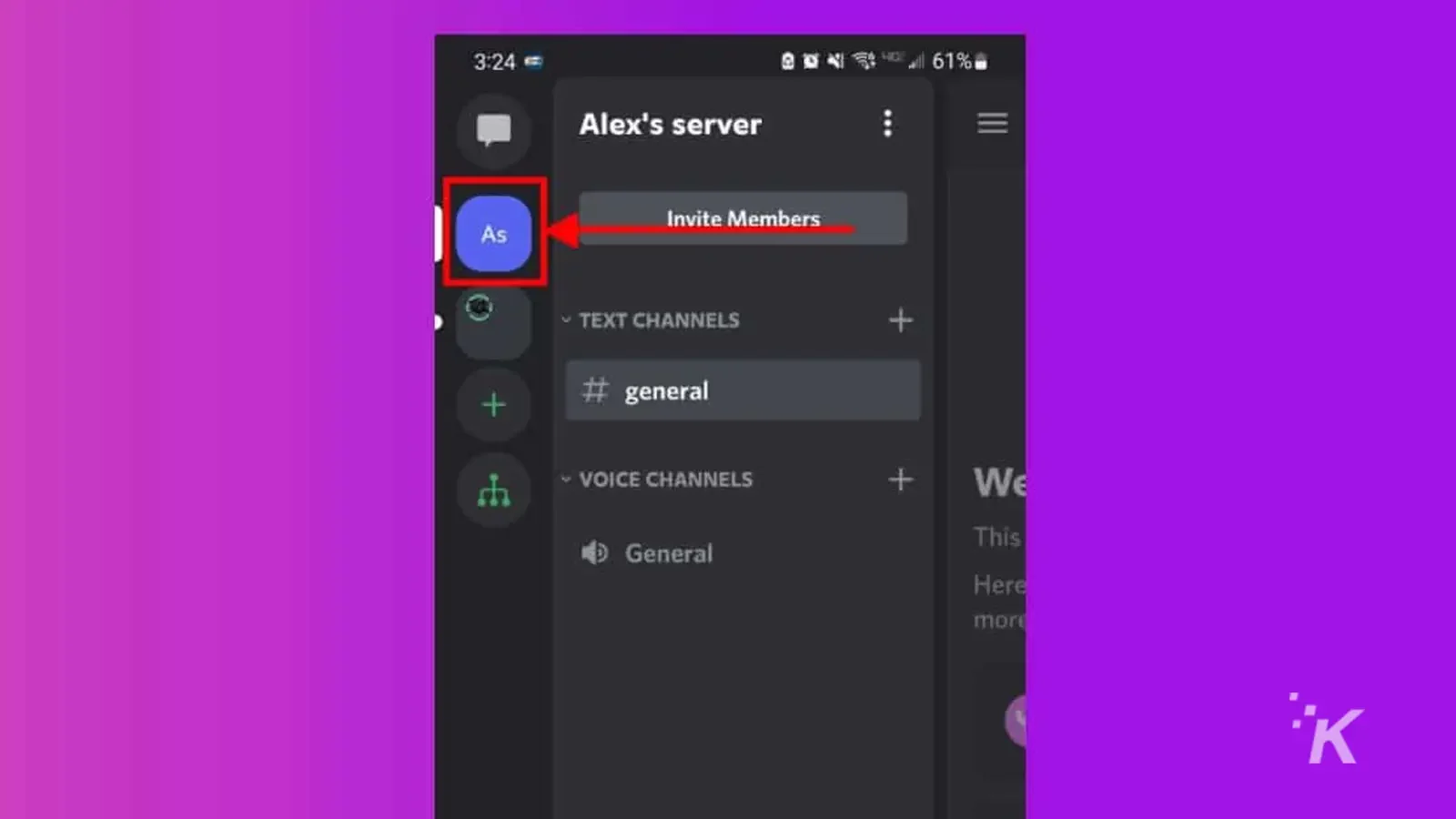
- เมื่อเปิดแท็บ Channels ให้แตะเมนู สามจุด ถัดจากชื่อเซิร์ฟเวอร์แล้วแตะ Settings
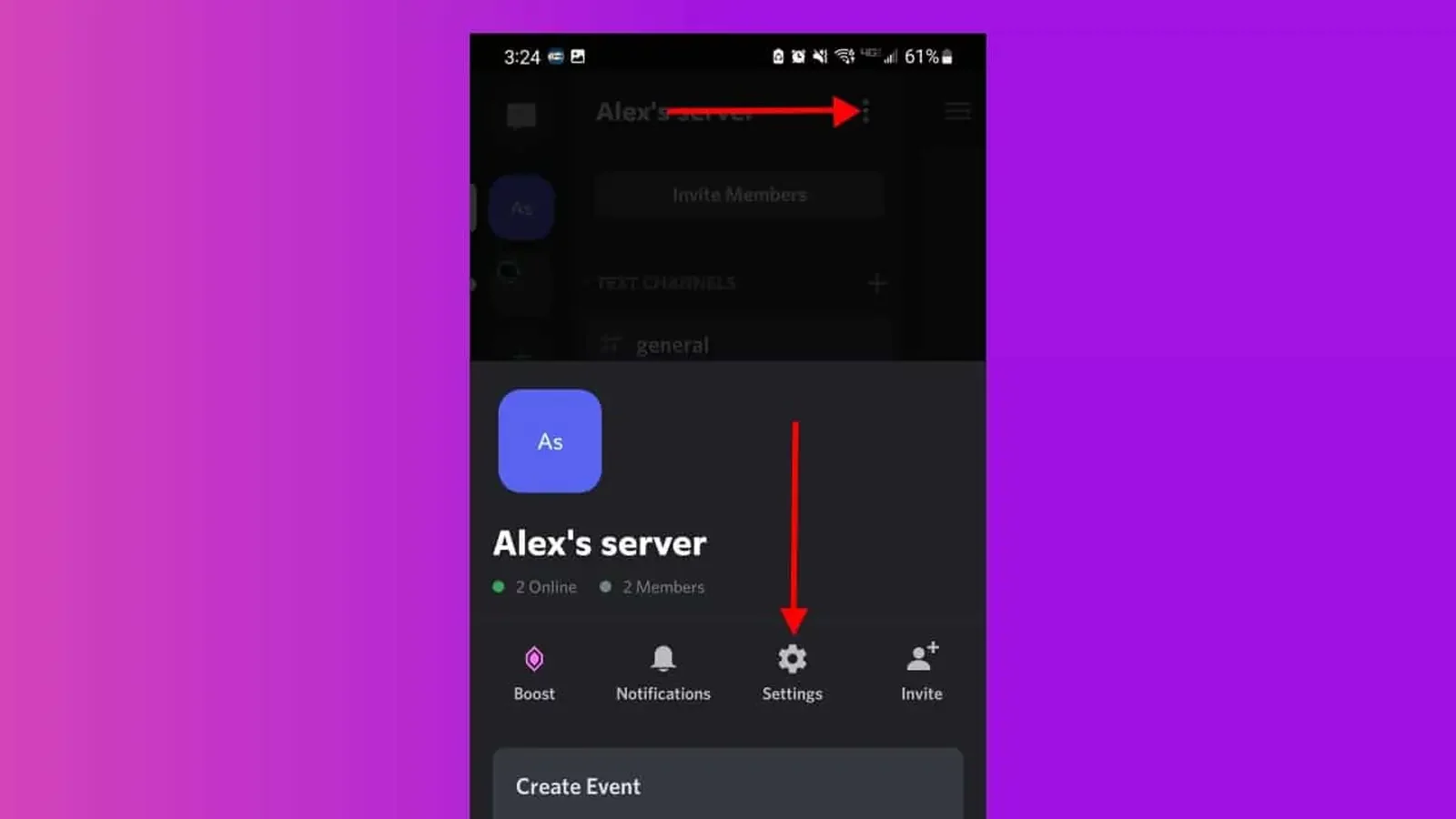
- ในเมนู การตั้งค่า ให้แตะเมนู สามจุด ที่ด้านบนขวา
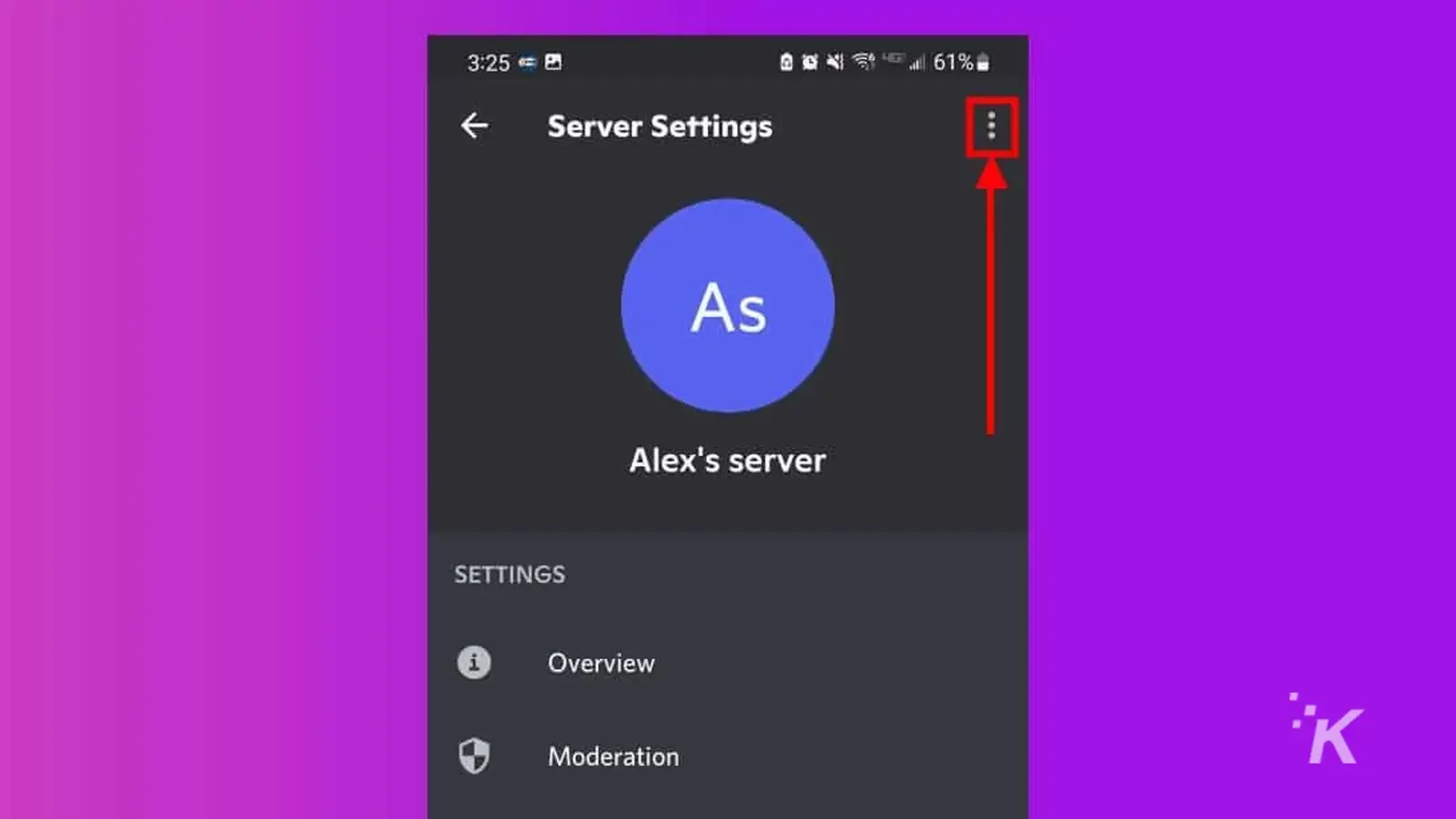
- เลือก ลบเซิร์ฟเวอร์
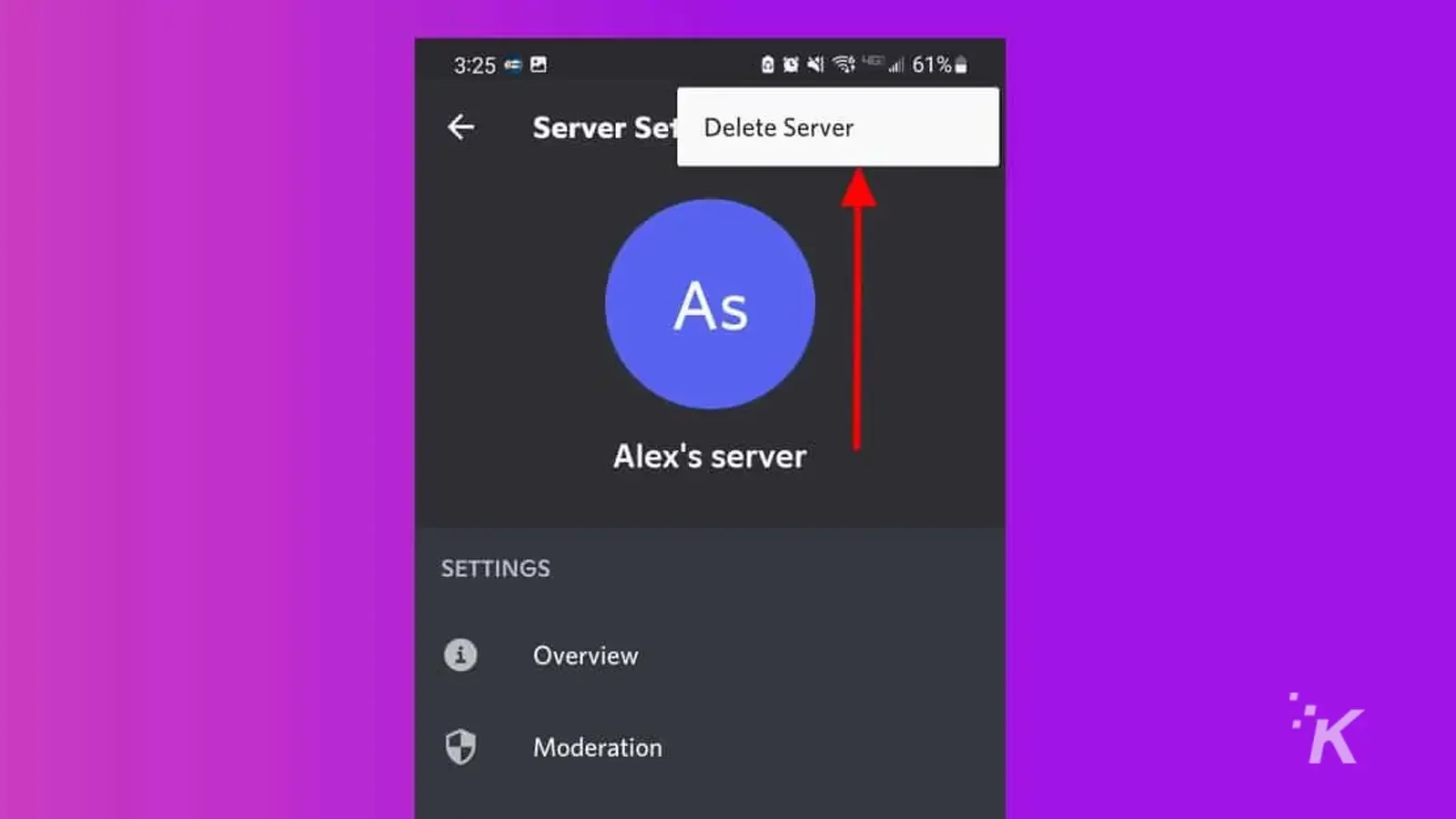
ตัวเลือกมือถือไม่ได้ให้คุณพิมพ์ชื่อเซิร์ฟเวอร์เมื่อคุณลบ ดังนั้นตรวจสอบให้แน่ใจว่าคุณพร้อมที่จะลบเซิร์ฟเวอร์อย่างถาวรหากคุณดำเนินการตามเส้นทางนี้
โอนเซิร์ฟเวอร์ Discord ของคุณให้คนอื่นก่อนที่จะลบ
อีกทางเลือกหนึ่งสำหรับการยกเลิกการเป็นเจ้าของเซิร์ฟเวอร์ของคุณคือการโอนเซิร์ฟเวอร์ Discord ของคุณไปยังบุคคลอื่น
การโอนความเป็นเจ้าของเซิร์ฟเวอร์ของคุณจะช่วยให้คุณลบบัญชีของคุณโดยไม่ต้องรบกวนชุมชนใดๆ ที่คุณได้ช่วยสร้าง ต่อไปนี้คือวิธีการดำเนินการดังกล่าวบนเดสก์ท็อป:
- ขณะ ลงชื่อเข้าใช้ Discord ให้เลือกเซิร์ฟเวอร์ที่จะถ่ายโอน
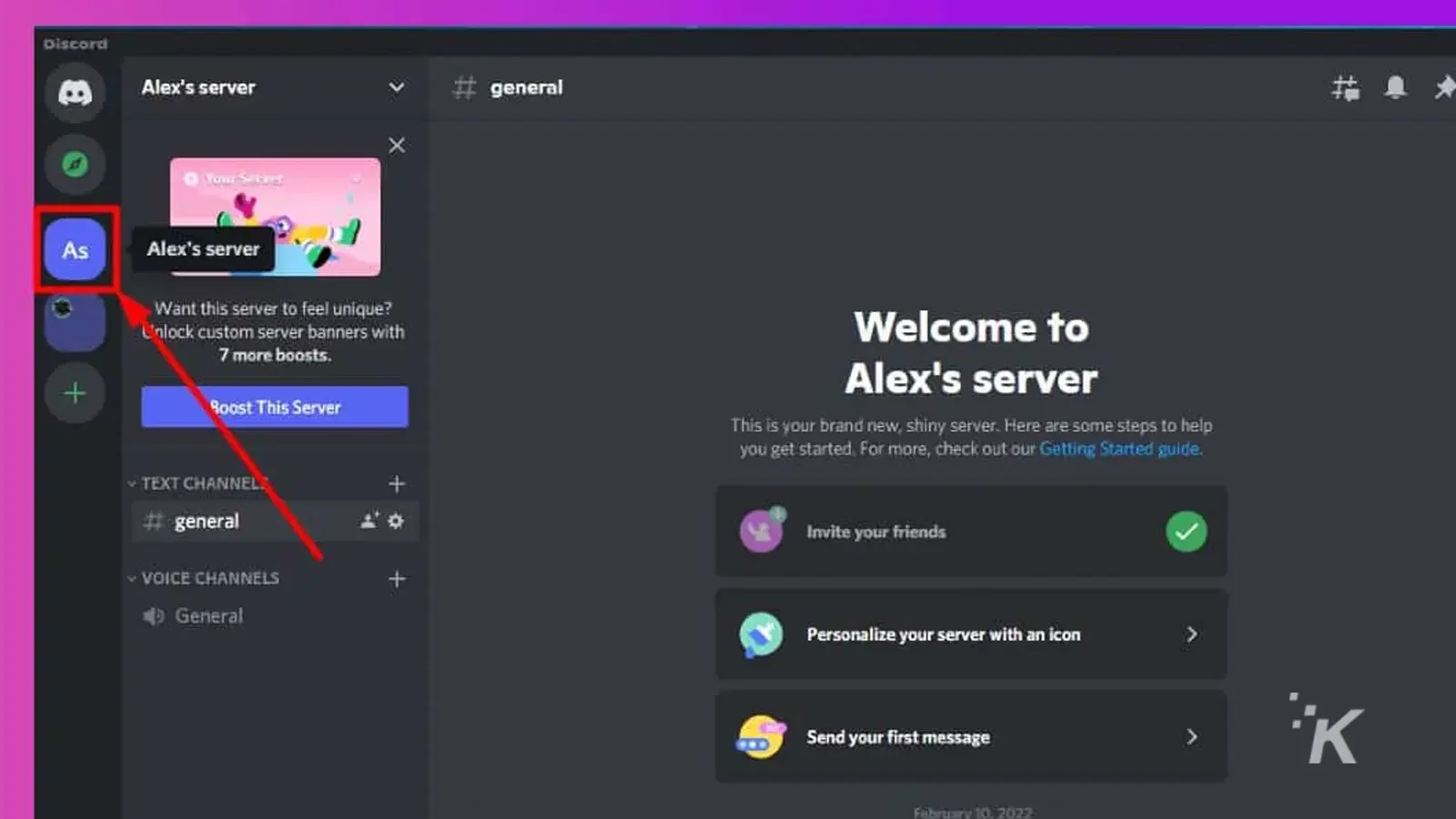
- คลิก ชื่อเซิร์ฟเวอร์ ที่ด้านบนซ้ายแล้วเลือก การตั้งค่าเซิร์ฟเวอร์
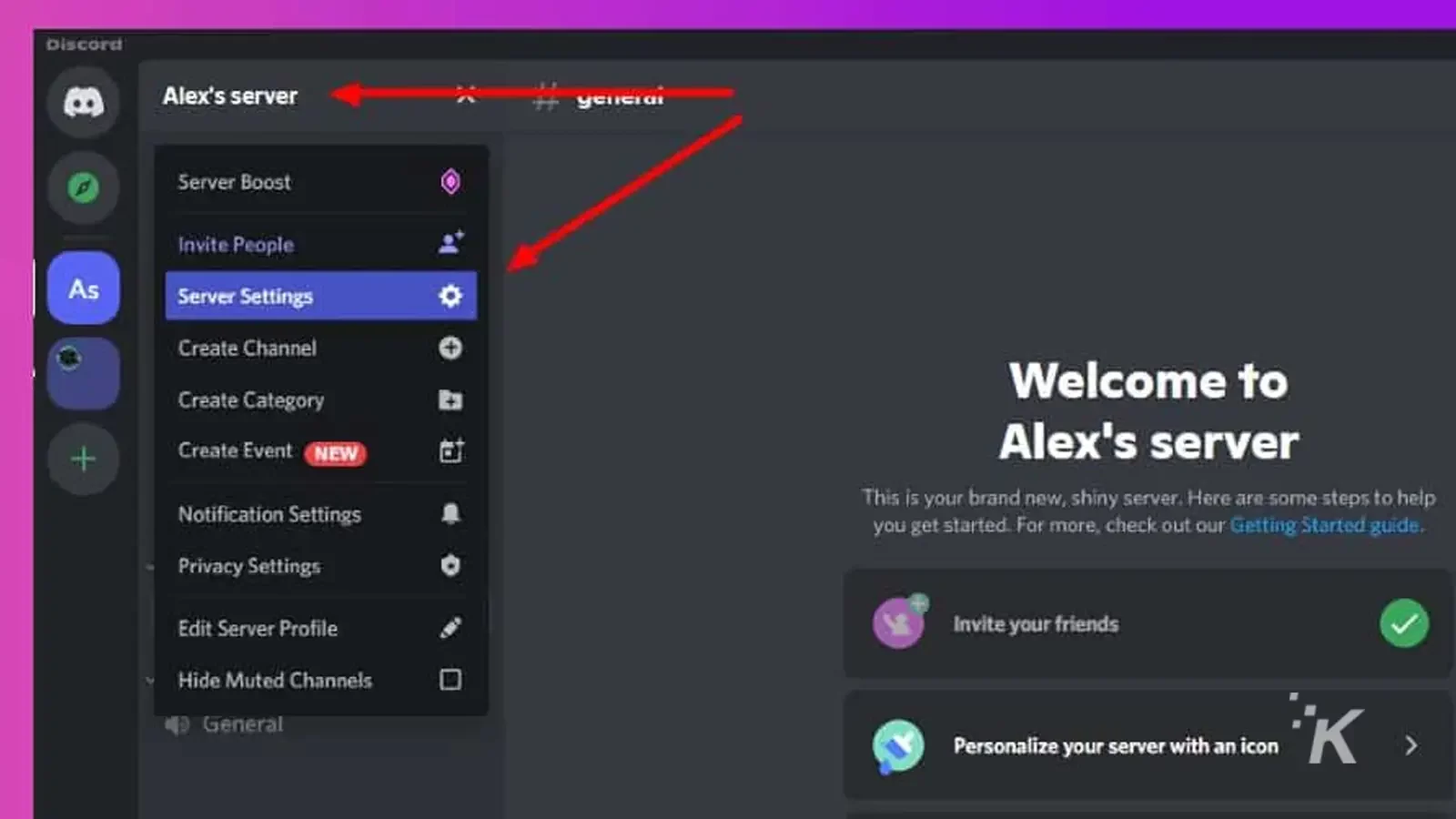
- เลื่อนลงและเลือกแท็บ สมาชิก
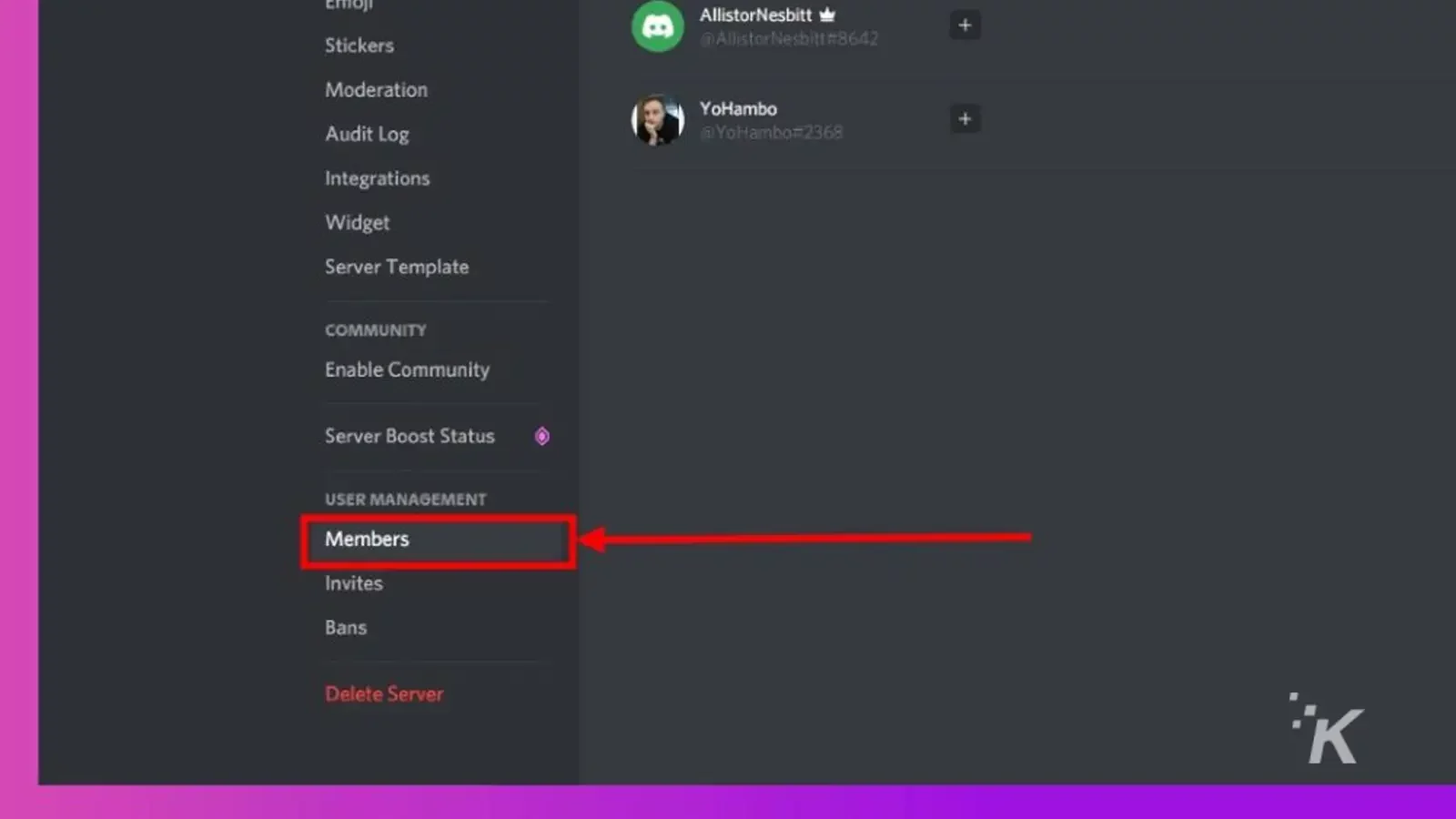
- ไฮไลต์บุคคลที่คุณต้องการโอนความเป็นเจ้าของให้ แล้วคลิกเมนู 3 จุด
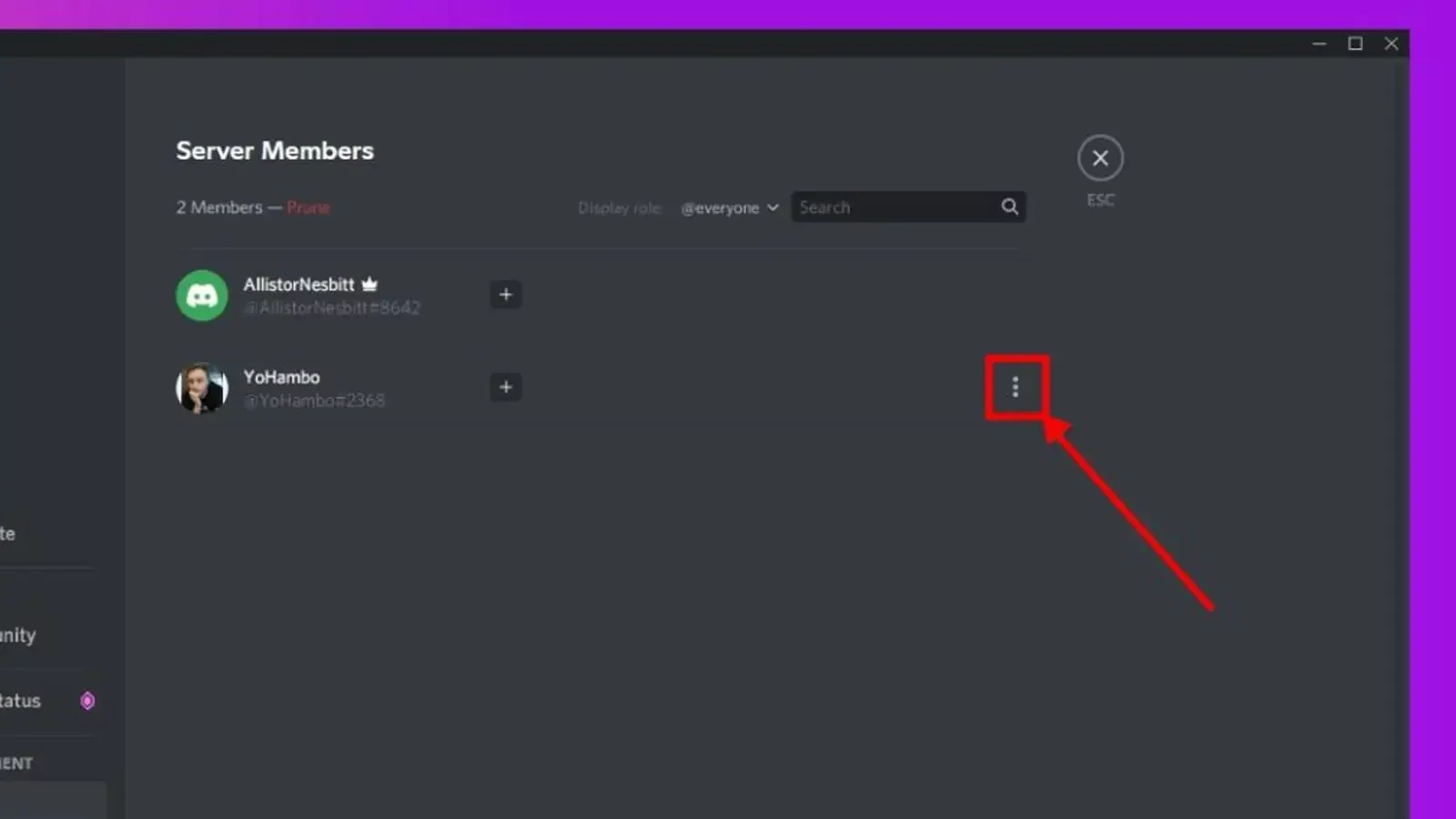
- คลิก Transfer Ownership จากนั้นยืนยันและคลิก Transfer Ownership อีกครั้ง
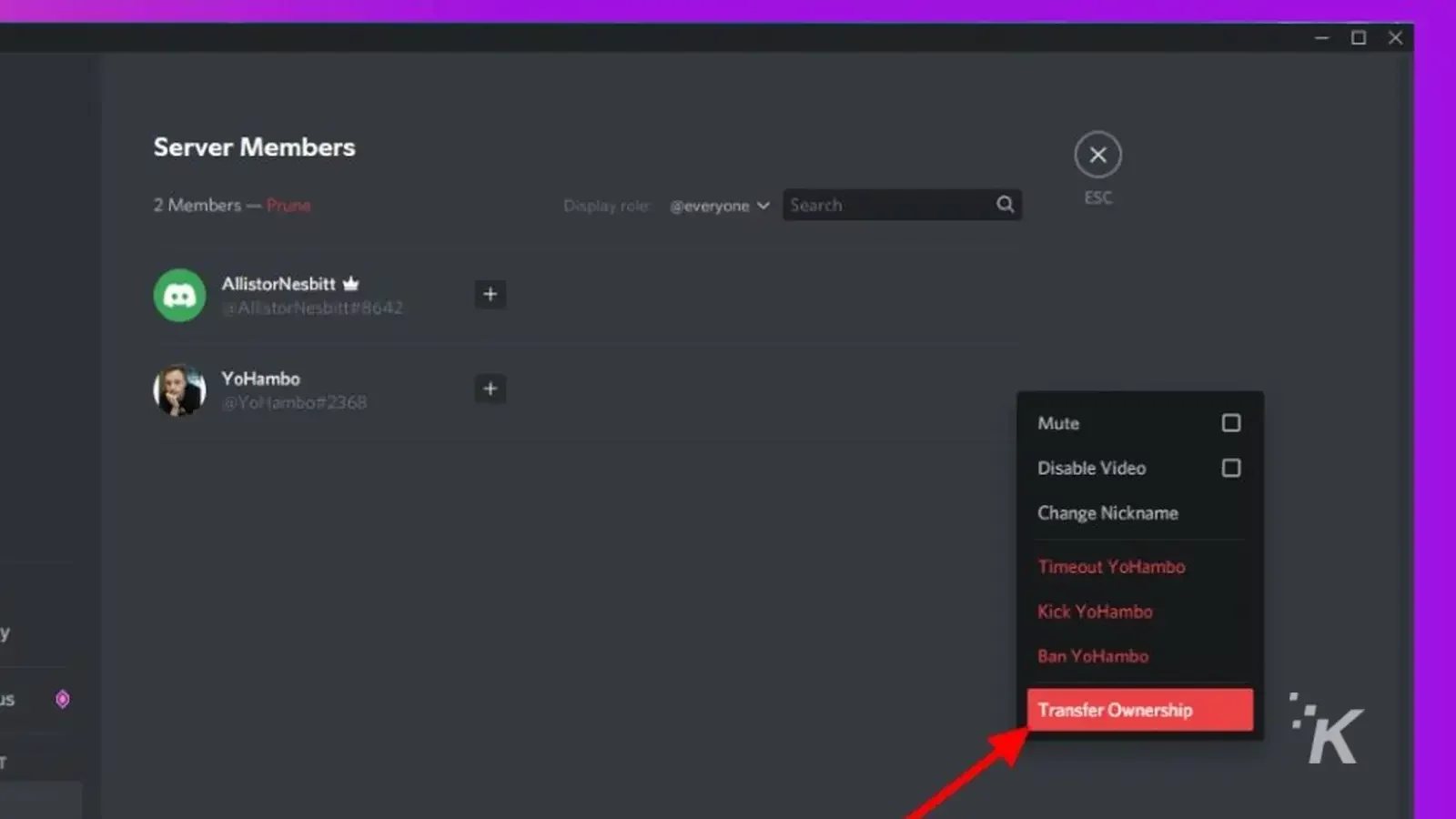
และนั่นจะกำจัดความเป็นเจ้าของเซิร์ฟเวอร์นั้นของคุณและให้คุณลบบัญชีของคุณโดยไม่ต้องลบเซิร์ฟเวอร์

ขั้นตอนการโอนย้ายเซิร์ฟเวอร์จะคล้ายกันใน iOS และ Android:
หากคุณต้องการแอพมือถือ คุณสามารถโอนย้ายเซิร์ฟเวอร์ไปที่นั่นได้เช่นกัน นี่คือวิธี:
- เปิด แอป Discord และเลือกเซิร์ฟเวอร์ (ในแท็บด้านซ้าย) ที่คุณต้องการถ่ายโอน
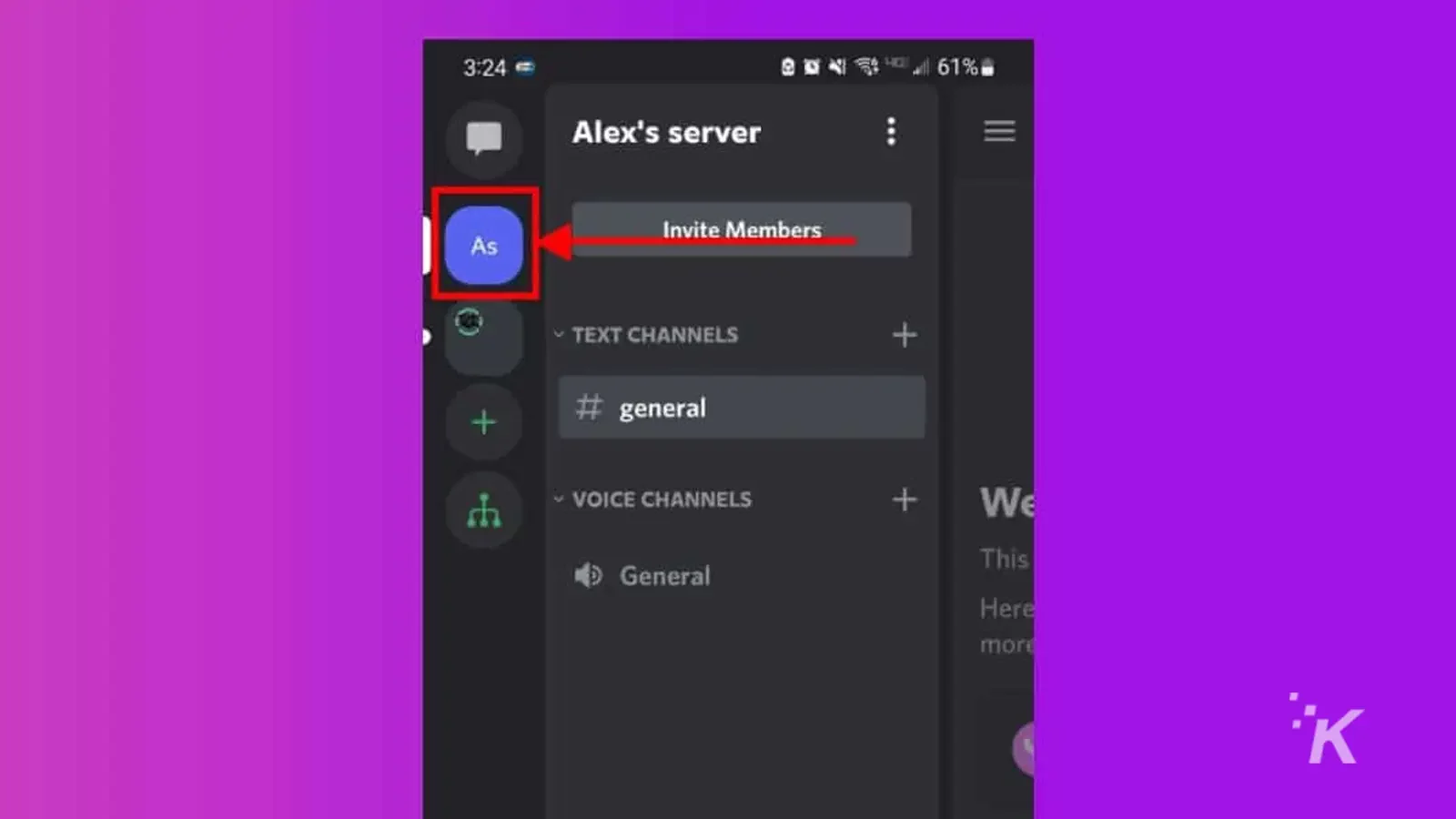
- ปัดไปที่แท็บ สมาชิก แล้วแตะสมาชิกที่คุณต้องการโอนความเป็นเจ้าของให้
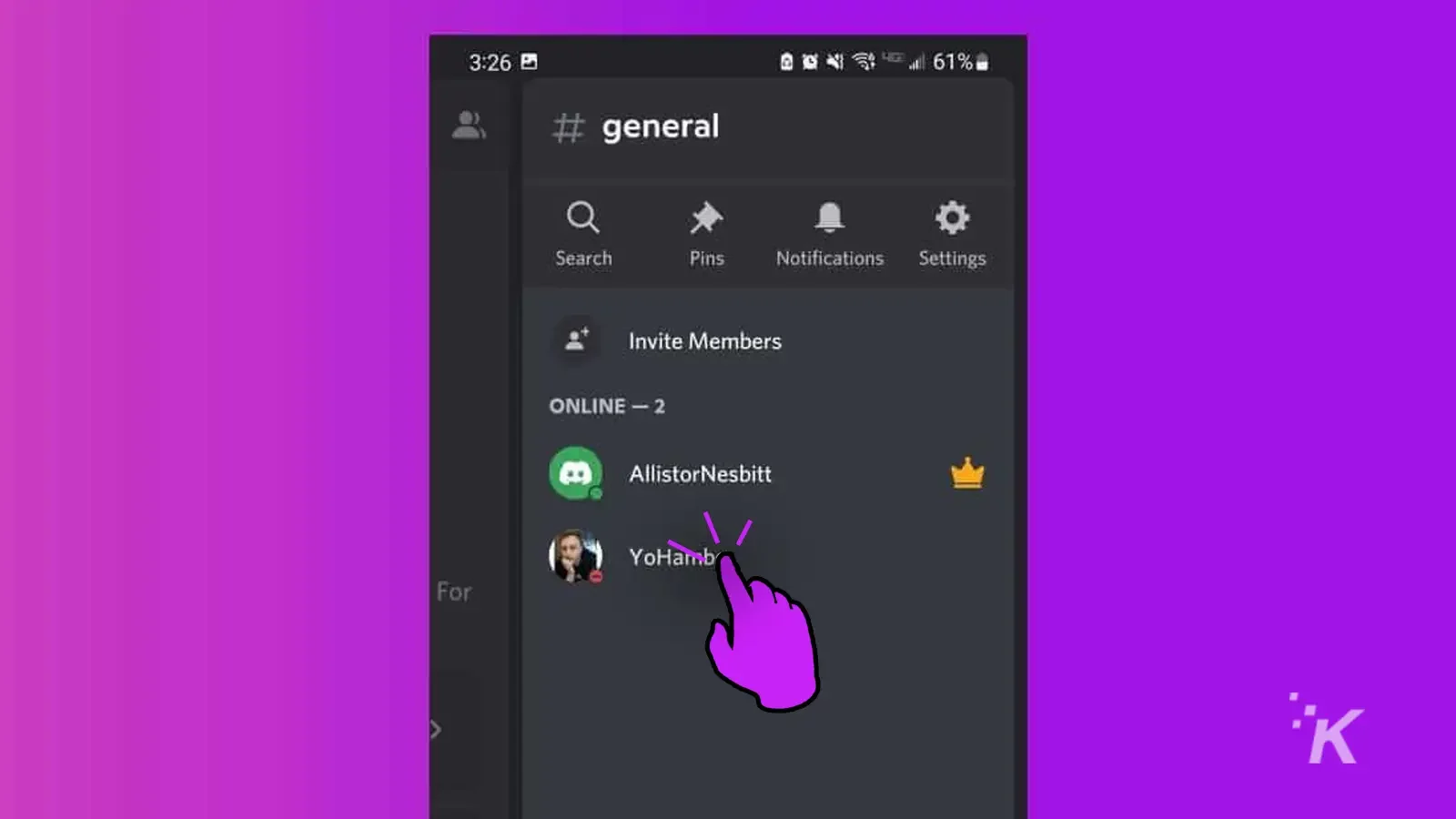
- แตะ จัดการผู้ใช้
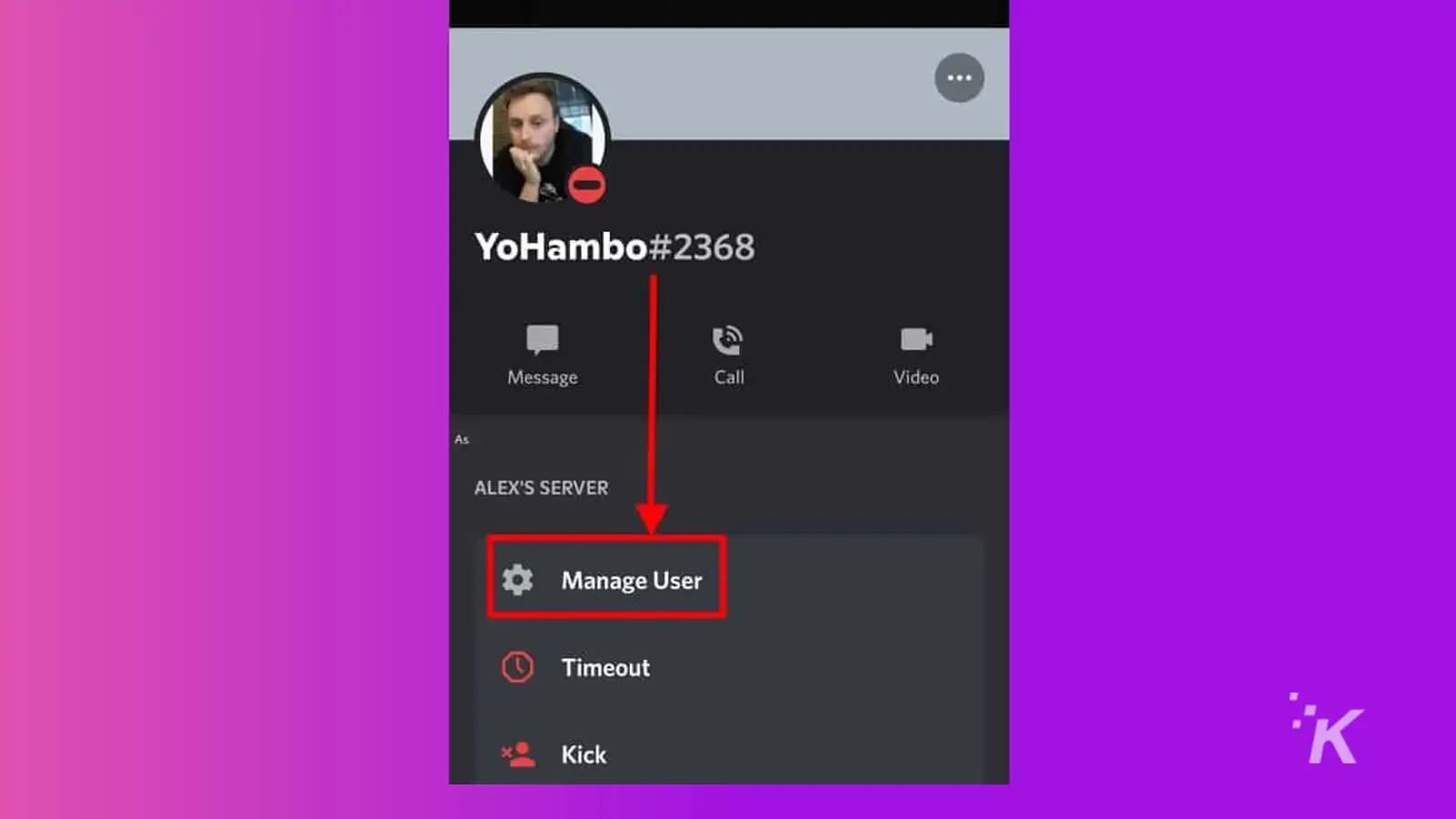
- เลือก Transfer Ownership จากนั้นยืนยันและเลือก Transfer อีกครั้ง
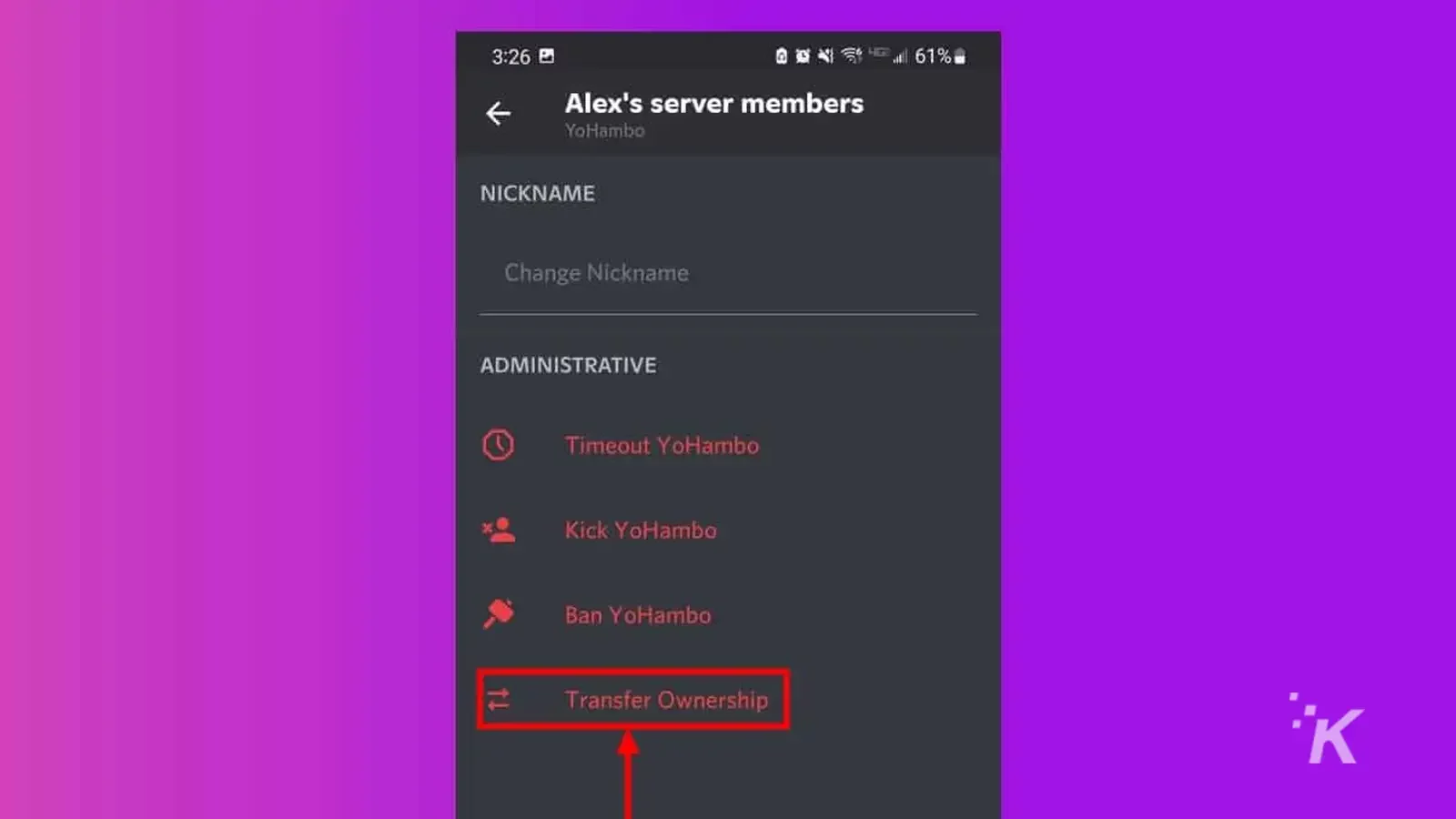
ทำตามหนึ่งในวิธีที่กล่าวถึงข้างต้นสำหรับเซิร์ฟเวอร์ทั้งหมดที่คุณเป็นเจ้าของใน Discord และคุณก็พร้อมที่จะลบบัญชีของคุณ
วิธีลบบัญชี Discord ของคุณบนเดสก์ท็อป
หากคุณยังสงสัยว่า “ฉันจะลบบัญชี Discord ของฉันได้อย่างไร” เรามีคำตอบให้คุณแล้ว ตอนนี้คุณได้ยกเลิกการเป็นเจ้าของเซิร์ฟเวอร์ใดๆ แล้ว คุณสามารถลบบัญชีของคุณได้ด้วยขั้นตอนง่ายๆ ไม่กี่ขั้นตอน
ขั้นแรก เราจะสาธิตวิธีดำเนินการบนแอปเดสก์ท็อป:
- คลิกที่ ฟันเฟือง ถัดจากชื่อของคุณที่ด้านล่างซ้ายเพื่อเปิด การตั้งค่าผู้ใช้
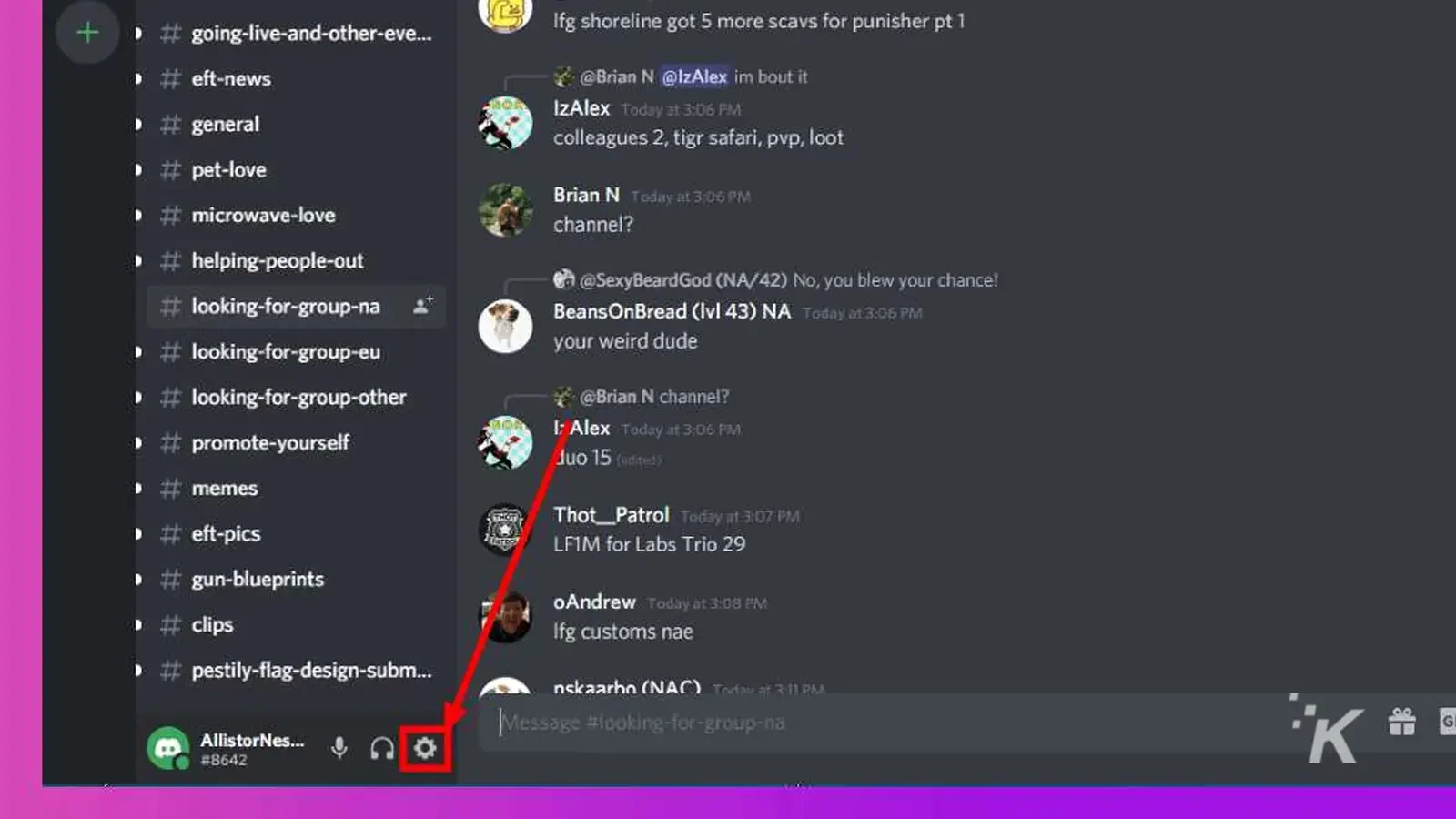
- ใน แท็บบัญชีของฉัน ให้ เลื่อนลงและคลิก ลบบัญชี
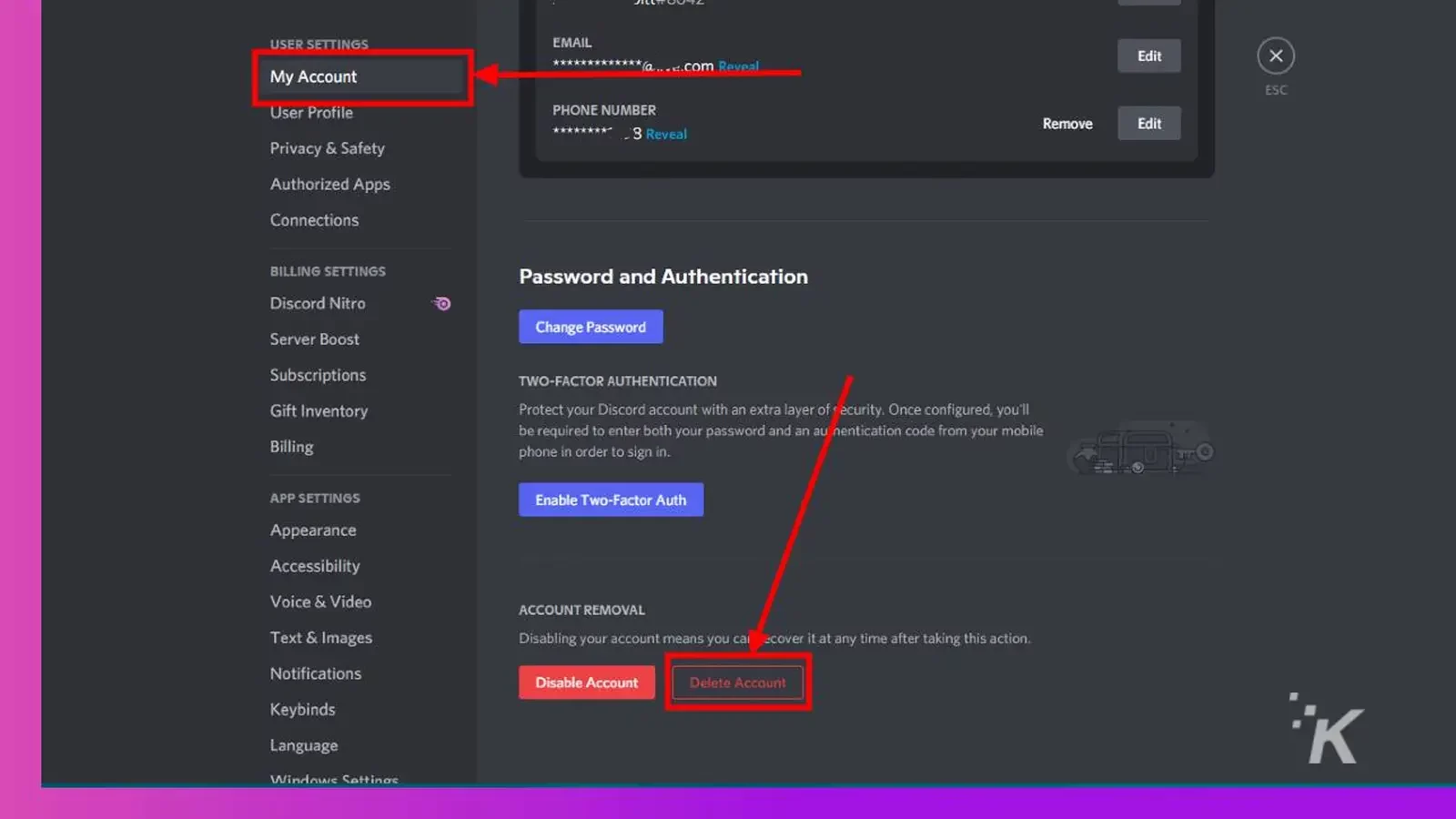
- พิมพ์ รหัสผ่าน ของคุณแล้วคลิก ลบบัญชี เพื่อยืนยัน
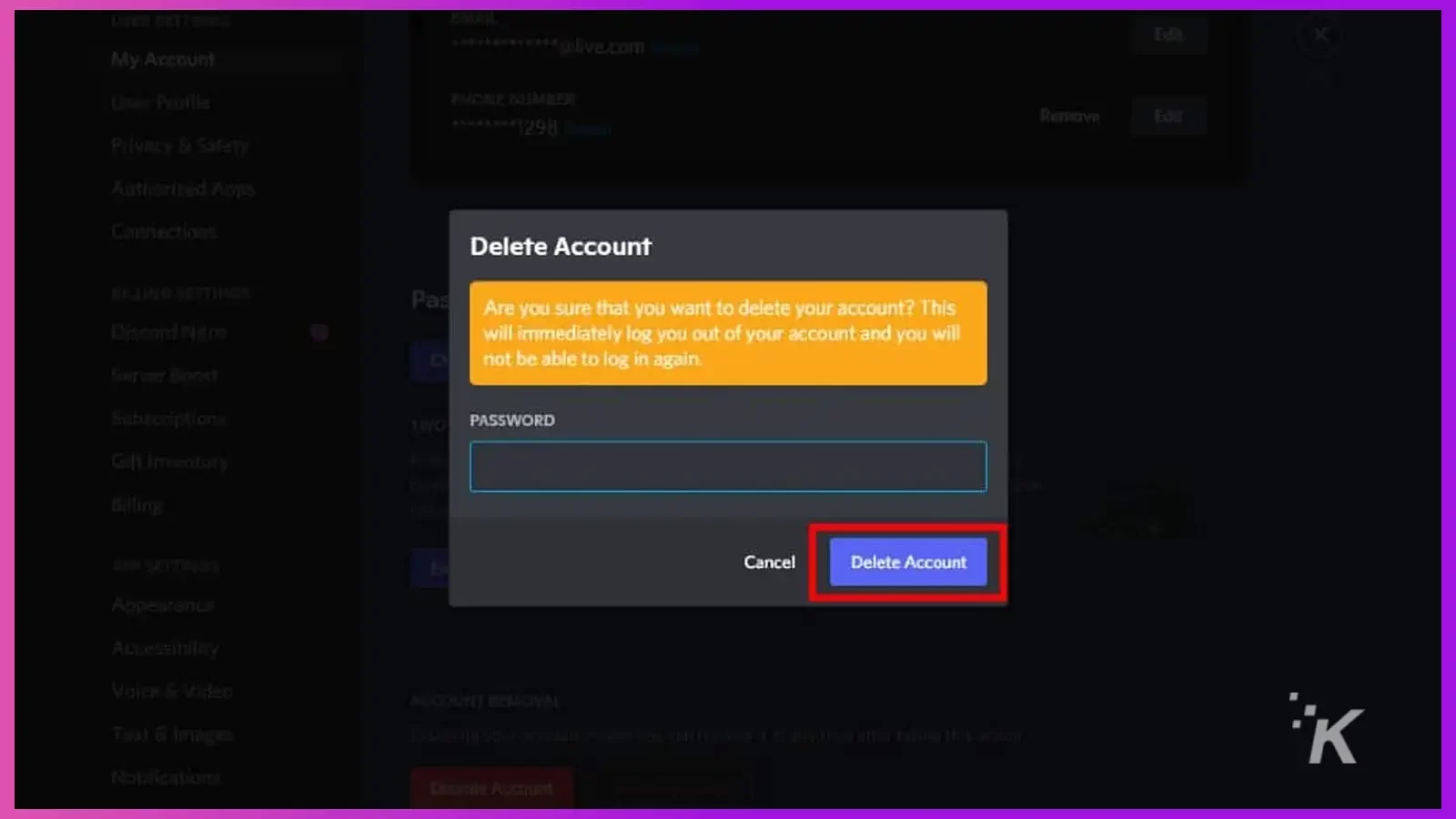
และนั่นคือทั้งหมดที่คุณต้องทำเพื่อลบบัญชี Discord ของคุณอย่างถาวร
อย่างไรก็ตาม Discord ให้เวลาผ่อนผันแก่คุณสองสัปดาห์ในการกลับเข้าสู่ระบบและกู้คืนบัญชีของคุณ เราจะไปที่ด้านล่าง
วิธีลบบัญชี Discord บน iOS หรือ Android
แพลตฟอร์มนี้ยังให้ผู้ใช้ลบบัญชีของตนได้โดยตรงจากแอปมือถือบน iOS หรือ Android
กระบวนการนี้แตกต่างจากบนเดสก์ท็อปเล็กน้อย ดังนั้นให้ปฏิบัติตามด้านล่างหากคุณต้องการใช้เส้นทางมือถือ:
- เลือก ไอคอนโปรไฟล์ ของคุณที่ด้านล่างขวาของแอพ Discord
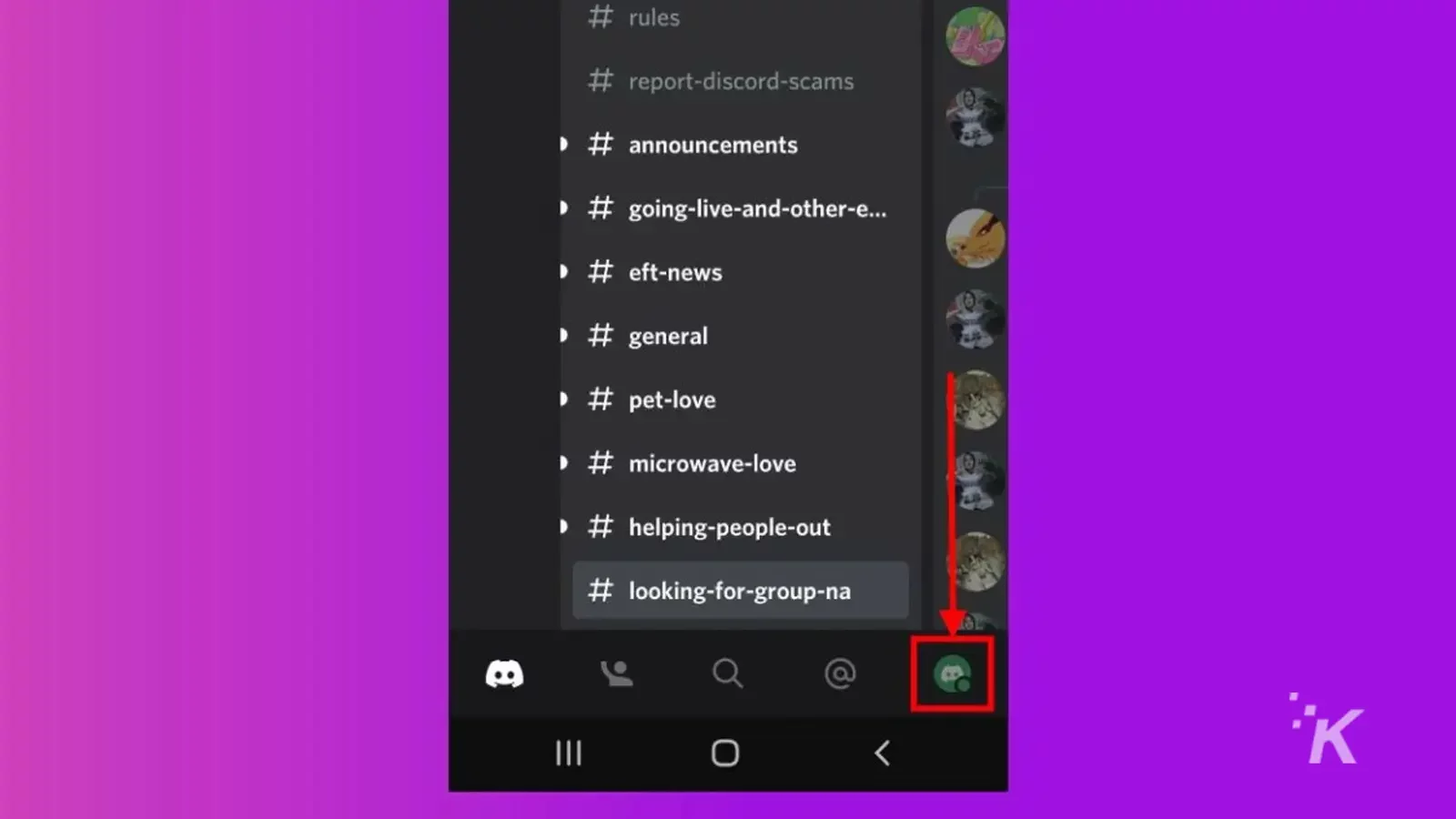
- แตะ บัญชีของฉัน จากเมนู การตั้งค่าผู้ใช้
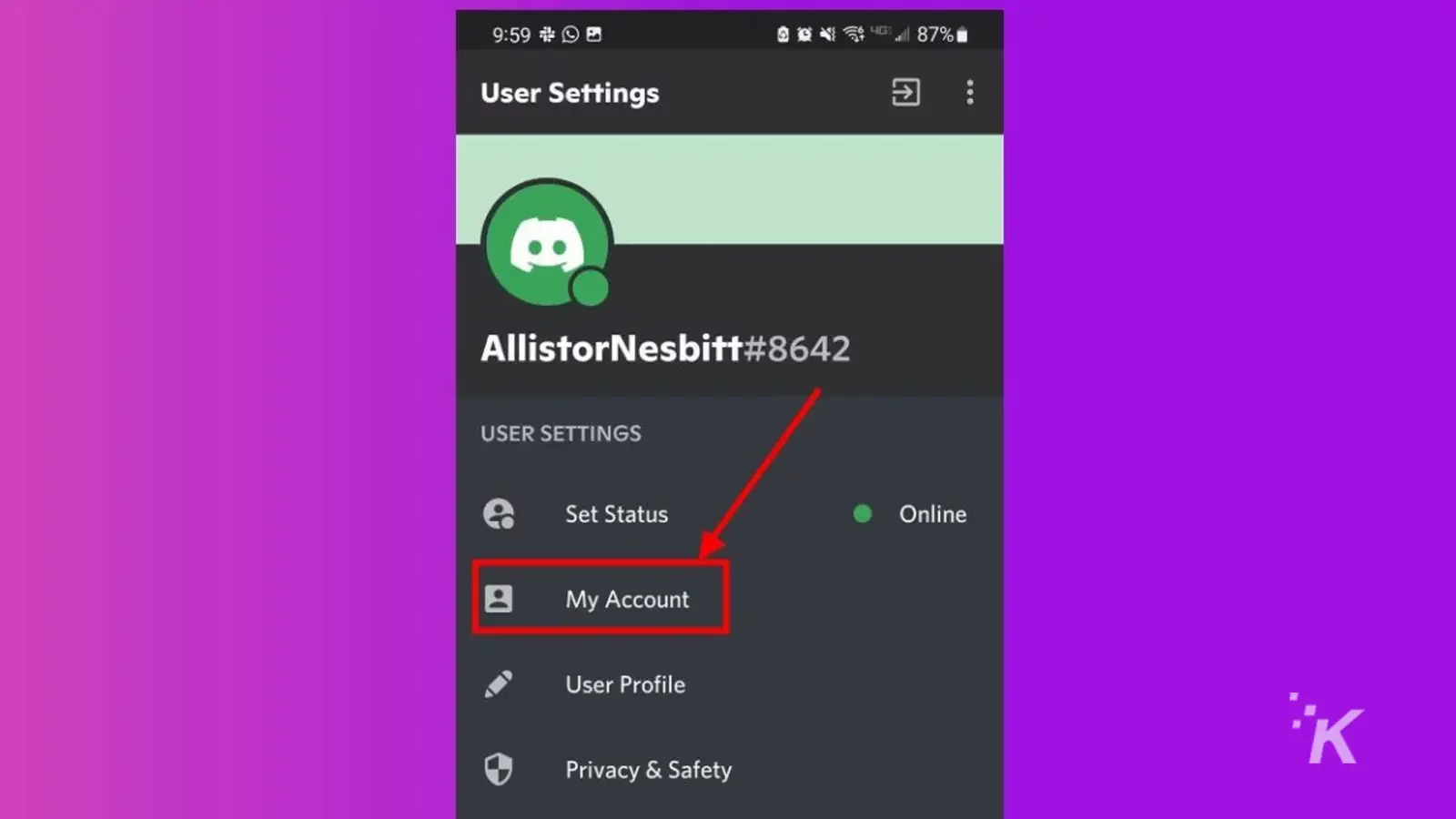
- ปัดผ่านและเลือก ลบบัญชี ที่ด้านล่างของหน้า
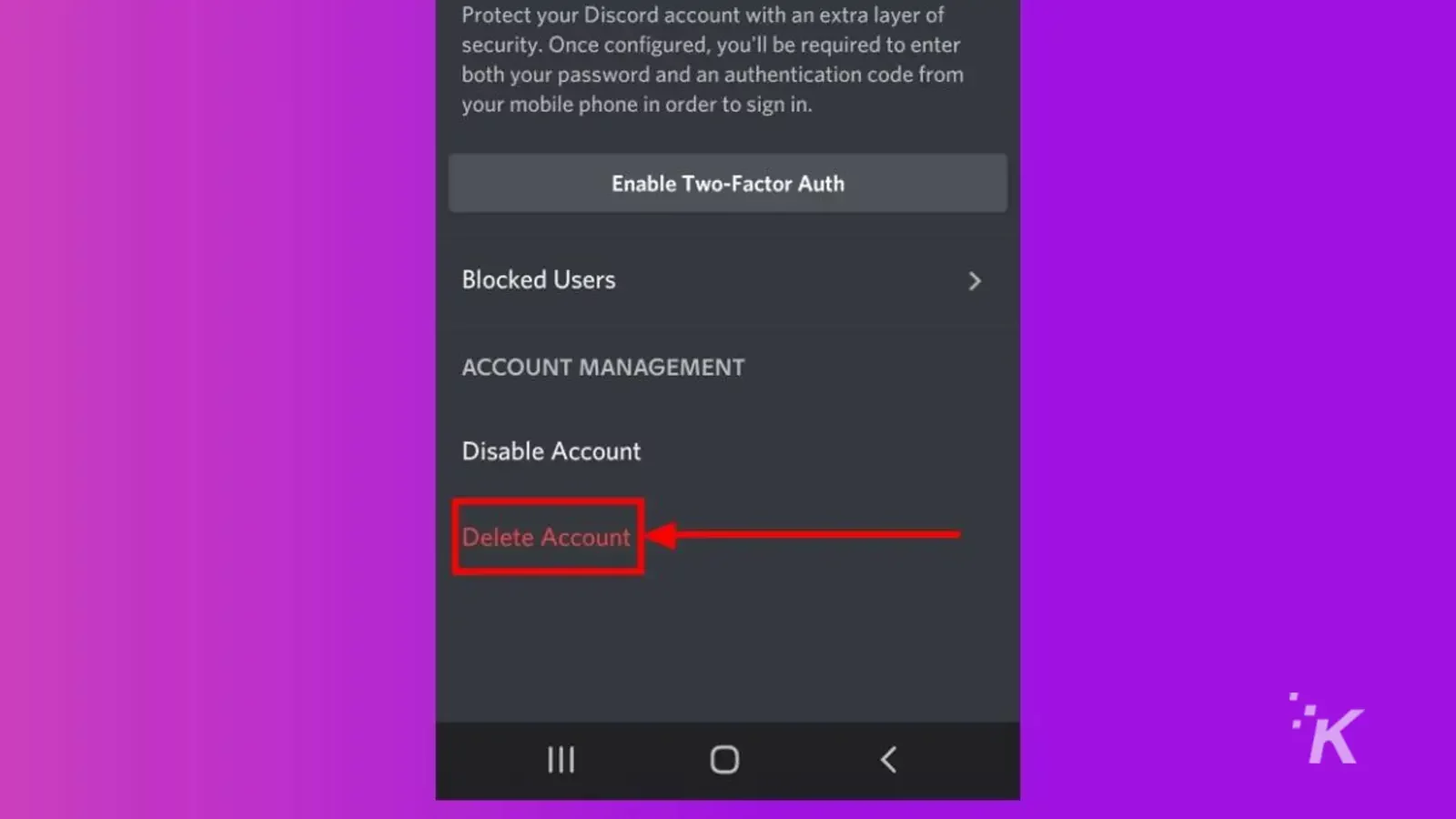
- พิมพ์รหัสผ่านของคุณและเลือก ลบบัญชี เพื่อยืนยัน
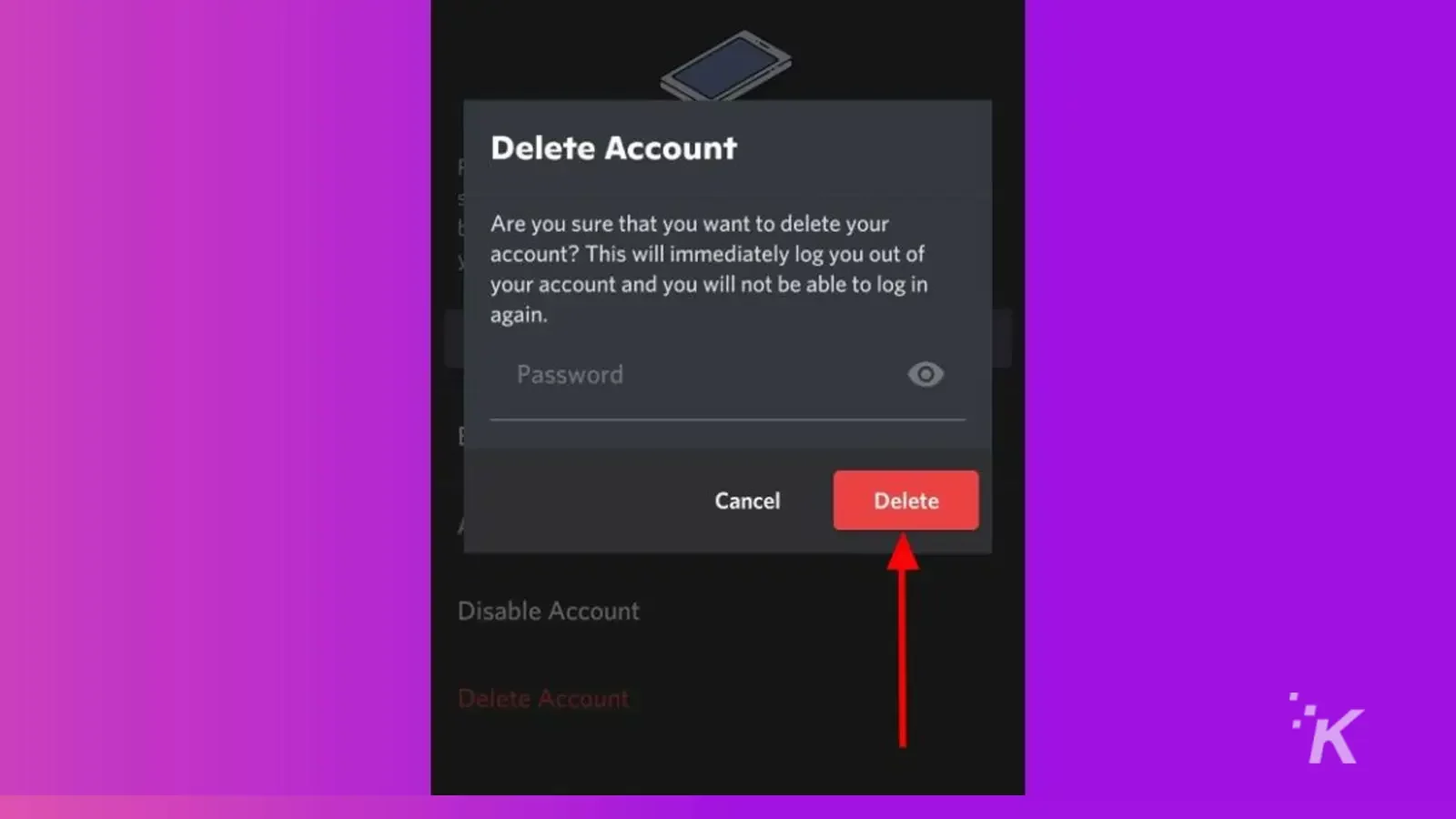
เมื่อคุณพิมพ์รหัสผ่านและแตะปุ่ม บัญชี Discord ของคุณจะถูกลบอย่างเป็นทางการ
คุณจะไม่ได้รับการแจ้งเตือนใดๆ อีกต่อไป และคุณจะไม่สามารถเข้าถึงบัญชีของคุณได้อีกต่อไปหลังจากระยะเวลาผ่อนผัน 14 วันแรก
วิธีปิดการใช้งานบัญชี Discord ของคุณแทน
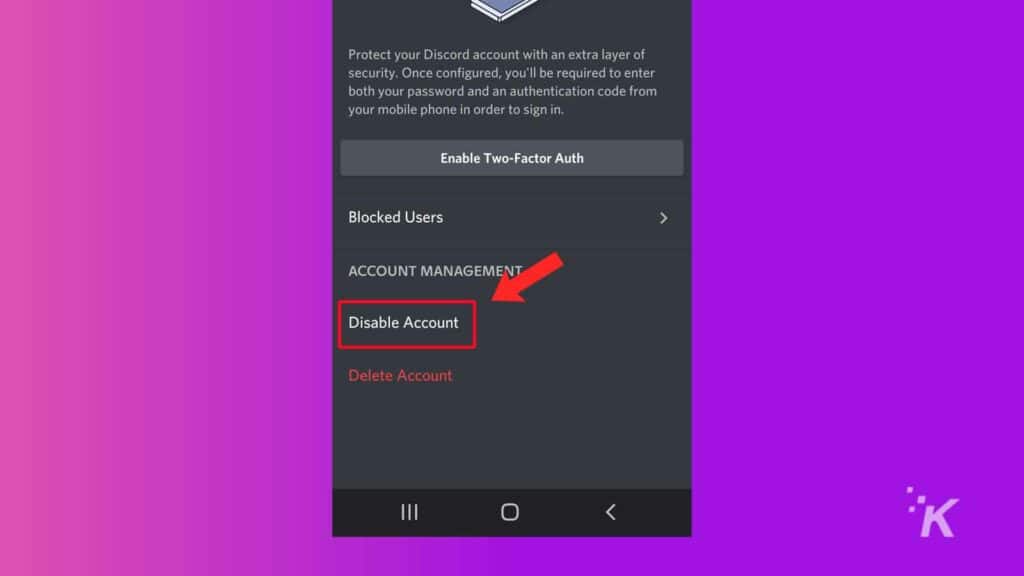
หากคุณไม่ต้องการตัดสินใจลบบัญชี Discord อย่างถาวร ก็ยังมีอีกหนึ่งทางเลือก
การปิดใช้งานบัญชีของคุณจะทำให้คุณไม่ได้รับการแจ้งเตือนจาก Discord อีกต่อไป แต่คุณจะสามารถเข้าสู่ระบบอีกครั้งและเปิดใช้งานบัญชีของคุณได้ตลอดเวลาหากคุณเลือก
คุณสามารถปิดใช้งานบัญชีของคุณได้โดยทำตามขั้นตอนเดียวกับด้านบนเพื่อลบบัญชีของคุณ
แทนที่จะเลือกตัวเลือก ลบบัญชี ในการ ตั้งค่าผู้ใช้ คุณจะเลือกตัวเลือก ปิดใช้งานบัญชี เพื่อรักษาความเป็นไปได้ในการกลับเข้าสู่บัญชีของคุณในอนาคต
กำลังกู้คืนบัญชีของคุณ
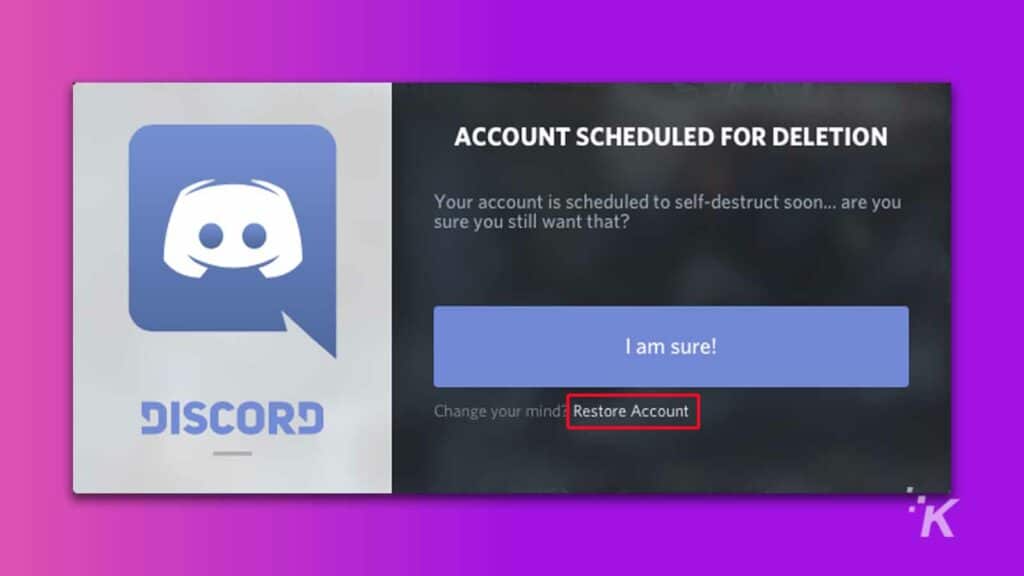
ดังที่เราได้กล่าวไว้ก่อนหน้านี้ คุณจะมีโอกาสกู้คืนบัญชี Discord หากคุณเปลี่ยนใจ
หากคุณใช้ตัวเลือก ลบบัญชี จะมีระยะเวลา 14 วันหลังจากที่คุณลบบัญชีซึ่งคุณสามารถกู้คืนได้ หลังจากระยะเวลา 14 วันสิ้นสุดลง บัญชีของคุณจะถูกลบอย่างถาวร
หากคุณเลือกใช้ตัวเลือก ปิดบัญชี แทน คุณสามารถกู้คืนบัญชีของคุณได้ทุกเมื่อในอนาคต ไม่มีการจำกัดเวลาด้วยตัวเลือก Disable Account ดังนั้นคุณจึงสามารถเข้าสู่ระบบอีกครั้งได้ทุกเมื่อที่คุณต้องการ
หากต้องการกู้คืนบัญชีของคุณ สิ่งที่คุณต้องทำคือเข้าสู่ระบบโดยใช้ชื่อและรหัสผ่านของบัญชีหลังจากที่ปิดใช้งานหรือลบไปแล้ว
คุณจะได้รับข้อความแจ้งให้คุณทราบว่าบัญชีถูกกำหนดให้ลบหรือถูกปิดใช้งาน
เลือกตัวเลือกที่ระบุว่า Restore Account (แสดงด้านบน) แล้วคุณจะกลับมาค้นหาสิ่งที่ Discord นำเสนอ
การลบ Discord จะทำให้คุณสบายใจได้
แม้ว่า Discord จะเป็นแอปที่ยอดเยี่ยมสำหรับติดตามเพื่อนที่เล่นเกมของคุณ แต่อาจมีบางครั้งในชีวิตที่คุณไม่ได้ใช้แอปนั้นอีกต่อไป การลบบัญชี Discord ช่วยให้ข้อมูลของคุณปลอดภัย
จำไว้ว่าคุณจะต้องยกเลิกการเป็นเจ้าของเซิร์ฟเวอร์ใดๆ (หรือลบเซิร์ฟเวอร์ Discord ตรงๆ) ที่คุณเป็นเจ้าของ ก่อนที่แพลตฟอร์มจะอนุญาตให้คุณลบหรือปิดการใช้งานบัญชีของคุณ
และหากคุณเลือกที่จะลบอย่างถาวร คุณจะมีเวลาเพียง 14 วันที่จะเปลี่ยนใจก่อนที่บัญชีของคุณจะหายไปตลอดกาล
มีความคิดเกี่ยวกับเรื่องนี้หรือไม่? แจ้งให้เราทราบด้านล่างในความคิดเห็นหรือส่งการสนทนาไปที่ Twitter หรือ Facebook ของเรา
คำแนะนำของบรรณาธิการ:
- วิธีแสดงสถานะออฟไลน์บน Discord
- ต่อไปนี้เป็นวิธีเชื่อมต่อบัญชี PlayStation Network กับ Discord
- วิธีล้างแคช Discord เพื่อให้อุปกรณ์ของคุณทำงานได้ดีขึ้น
- นี่คือวิธีแสดงสถานะออฟไลน์บน Steam
